
ವಿಧಾನ 1: ಕ್ಲೌಡ್ಕಾನ್ವರ್ಟ್
CloudConvert ಆನ್ಲೈನ್ ಸೇವೆ DXF ನಲ್ಲಿ DWG ಸೇರಿದಂತೆ ವಿವಿಧ ರೀತಿಯ ಫೈಲ್ಗಳ ಪರಿವರ್ತನೆಯನ್ನು ಬೆಂಬಲಿಸುತ್ತದೆ. ನೀವು ಮಾಡಬೇಕಾದ ಹಲವಾರು ವಸ್ತುಗಳನ್ನು ಹೊಂದಿದ್ದರೆ, ಈ ಉಪಕರಣವು ಈ ಕಾರ್ಯವನ್ನು ಬ್ಯಾಚ್ ಮೋಡ್ನಲ್ಲಿ ಅನುಮತಿಸುತ್ತದೆ.
ಕ್ಲೌಡ್ಕಾನ್ವರ್ಟ್ ಆನ್ಲೈನ್ ಸೇವೆಗೆ ಹೋಗಿ
- CloudConvert ಆನ್ಲೈನ್ ಆನ್ಲೈನ್ ಸೇವೆ ಪುಟಕ್ಕೆ ತೆರಳಲು ಮೇಲಿನ ಲಿಂಕ್ ಅನ್ನು ಕ್ಲಿಕ್ ಮಾಡಿ, ಅಲ್ಲಿ ಪರಿವರ್ತನೆಗಾಗಿ ಆಯ್ದ ಸ್ವರೂಪಗಳು ಸರಿಯಾಗಿವೆಯೆ ಎಂದು ನೀವು ಖಚಿತಪಡಿಸಿಕೊಳ್ಳಿ.
- ನಂತರ ಆಬ್ಜೆಕ್ಟ್ಗಳ ಆಯ್ಕೆಗೆ ಹೋಗಲು "ಫೈಲ್ ಆಯ್ಕೆಮಾಡಿ" ಕ್ಲಿಕ್ ಮಾಡಿ.
- ಡ್ರಾಪ್-ಡೌನ್ ಮೆನುವು ನೀವು ಫೈಲ್ಗೆ ಲಿಂಕ್ ಅನ್ನು ಸೇರಿಸಬಲ್ಲದು, ಮೋಡದ ಶೇಖರಣೆಯಿಂದ ಅದನ್ನು ಆಮದು ಮಾಡಿಕೊಳ್ಳಿ ಅಥವಾ ಸ್ಥಳೀಯ ಒಂದರಿಂದ ಡೌನ್ಲೋಡ್ ಮಾಡಬಹುದು.
- ನಾವು ಕೊನೆಯ ರೀತಿಯಲ್ಲಿ ಆಯ್ಕೆ ಮಾಡಿ, "ಎಕ್ಸ್ಪ್ಲೋರರ್" ಅನ್ನು ತೆರೆಯುತ್ತವೆ ಮತ್ತು ಅಗತ್ಯ DWG ಫೈಲ್ ಅನ್ನು ಕಂಡುಹಿಡಿಯುತ್ತೇವೆ.
- ಅಗತ್ಯವಿದ್ದರೆ, ಏಕಕಾಲದಲ್ಲಿ ಇತರ ಫೈಲ್ಗಳನ್ನು ಸೇರಿಸಿ.
- "ಪರಿವರ್ತನೆ" ಒತ್ತುವ ಮೂಲಕ ಪರಿವರ್ತನೆ ಪ್ರಕ್ರಿಯೆಯನ್ನು ರನ್ ಮಾಡಿ.
- ಫೈಲ್ಗಳನ್ನು ಸರ್ವರ್ಗೆ ಡೌನ್ಲೋಡ್ ಮಾಡುವ ಮತ್ತು ಅವುಗಳನ್ನು ಪ್ರಕ್ರಿಯೆಗೊಳಿಸುವ ಅಂತ್ಯವನ್ನು ನಿರೀಕ್ಷಿಸಬಹುದು.
- ಪರಿವರ್ತನೆ ಪೂರ್ಣಗೊಂಡ ನಂತರ, ಮುಗಿದ ಫೈಲ್ ಅನ್ನು ಕಂಪ್ಯೂಟರ್ಗೆ ಡೌನ್ಲೋಡ್ ಮಾಡಬಹುದು ಅಥವಾ ಮೇಘಕ್ಕೆ ತಕ್ಷಣವೇ ಡೌನ್ಲೋಡ್ ಮಾಡಬಹುದು.
- ಡೌನ್ಲೋಡ್ ಪೂರ್ಣಗೊಂಡ ನಂತರ, ಬಳಸಲಾಗುತ್ತದೆ ಸಾಫ್ಟ್ವೇರ್ ಮೂಲಕ DXF ತೆರೆಯಿರಿ ಮತ್ತು ಎಲ್ಲಾ ವಸ್ತುಗಳು ಸರಿಯಾಗಿ ಪರಿವರ್ತಿಸಲಾಗಿದೆ ಎಂದು ಖಚಿತಪಡಿಸಿಕೊಳ್ಳಿ, ಹಾಗೆಯೇ ಪದರಗಳು, ಅವರು ಮೂಲ ವಸ್ತುಗಳಲ್ಲಿ ಅಸ್ತಿತ್ವದಲ್ಲಿದ್ದರೆ.
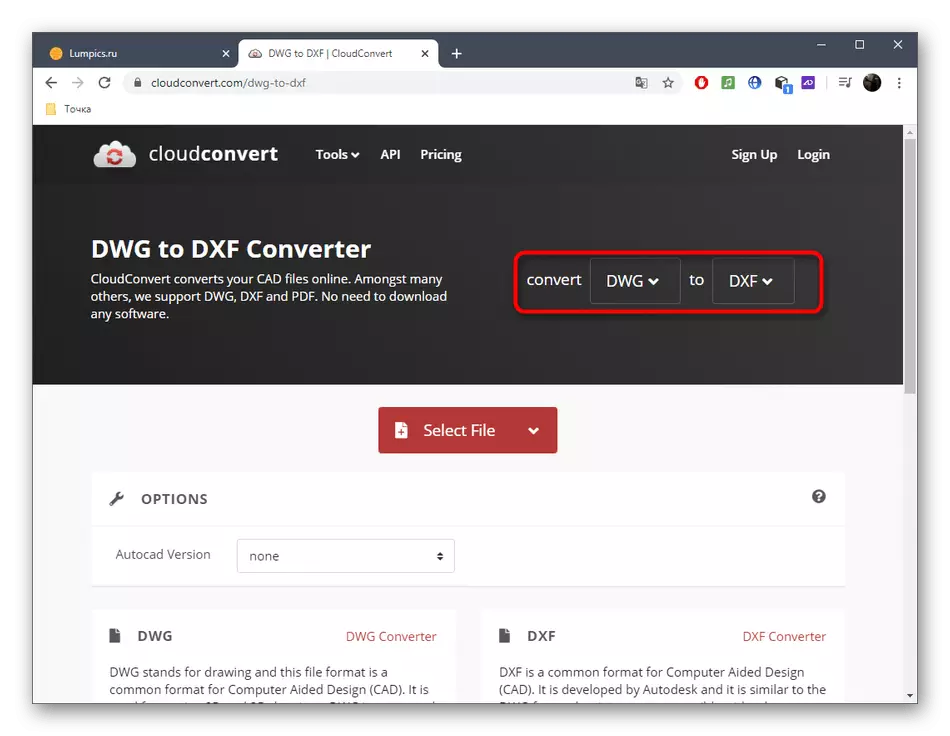
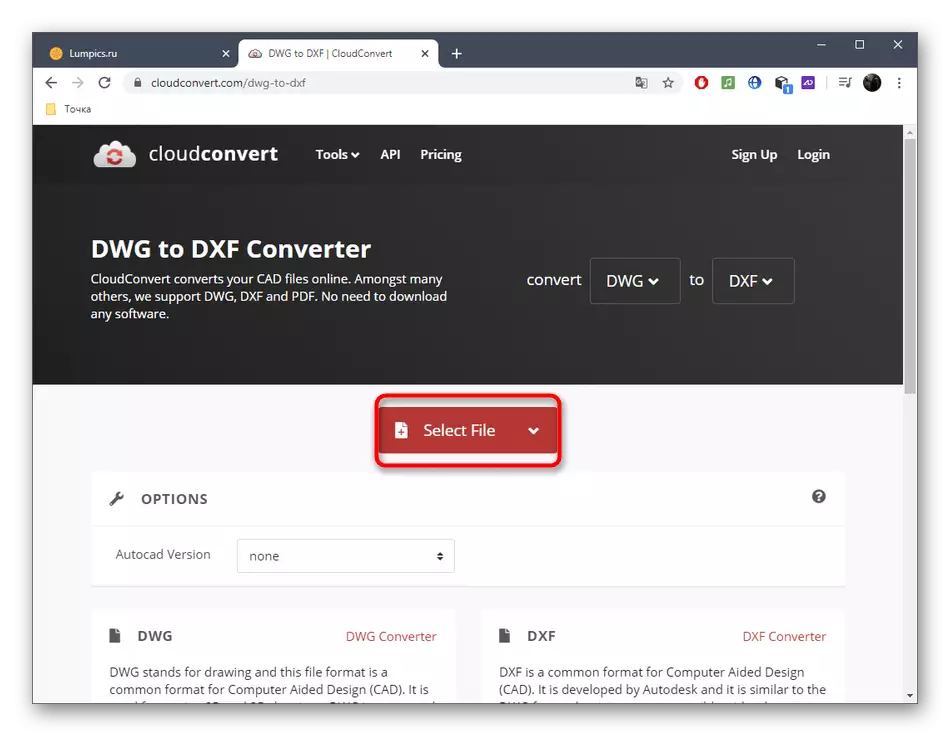
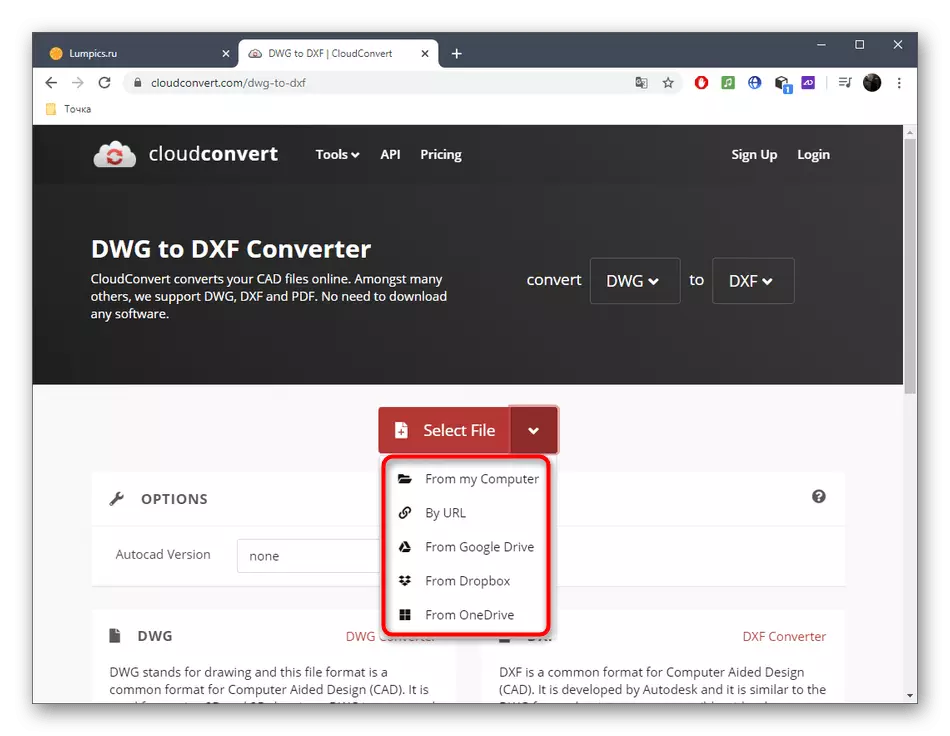

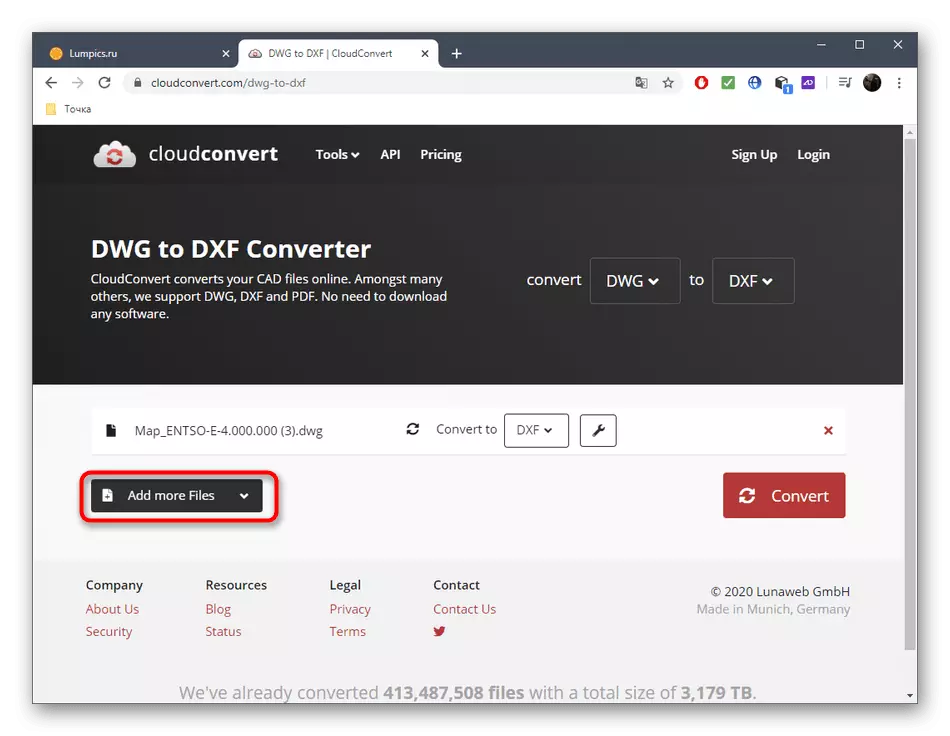
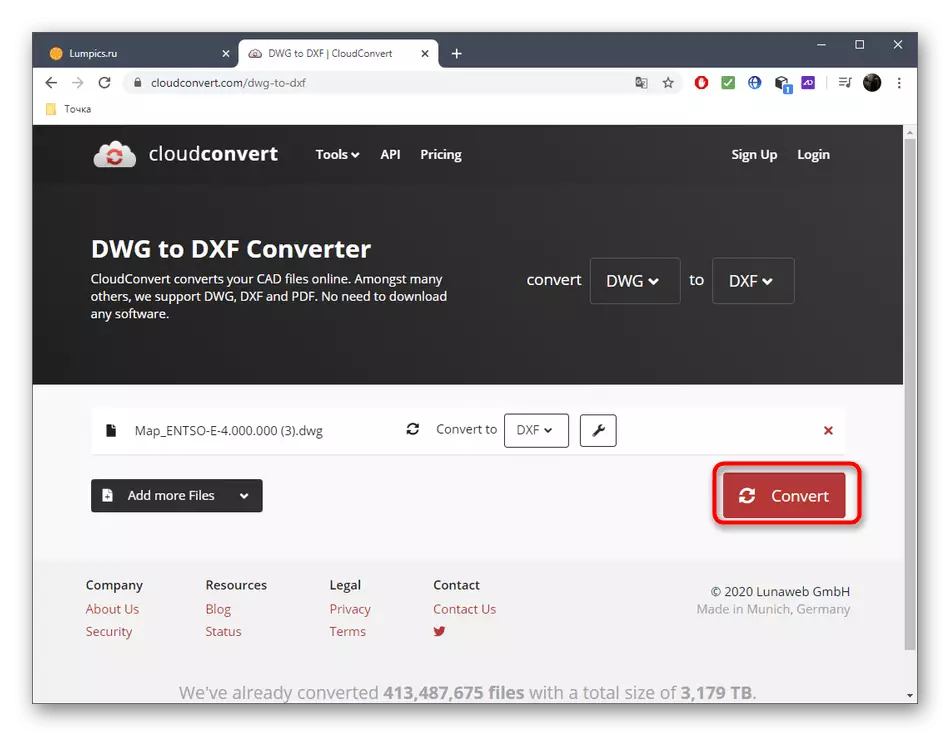
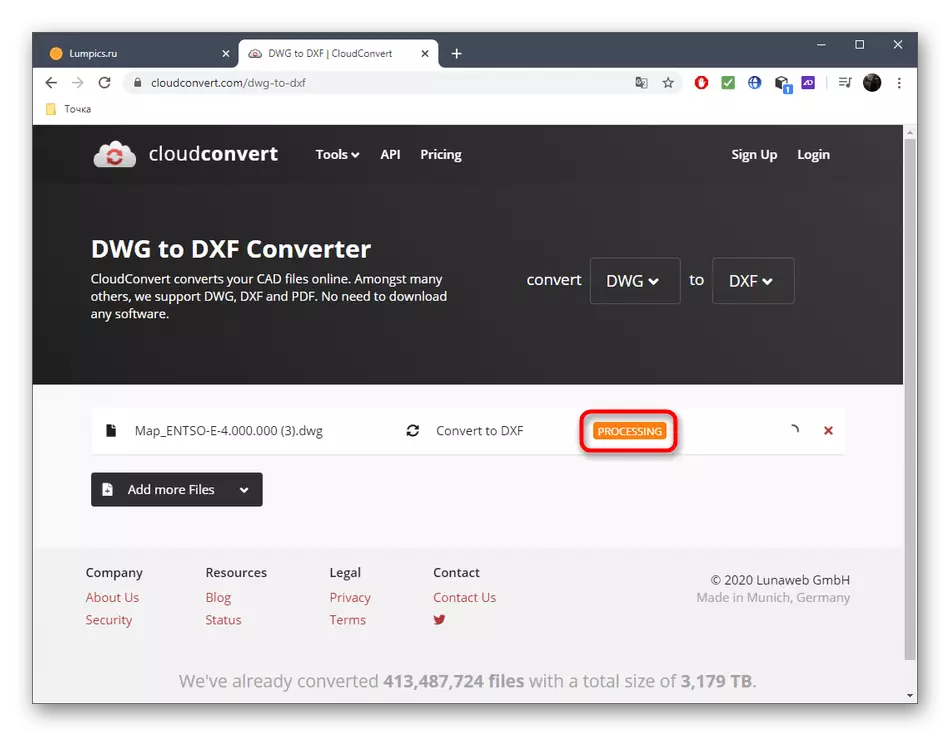
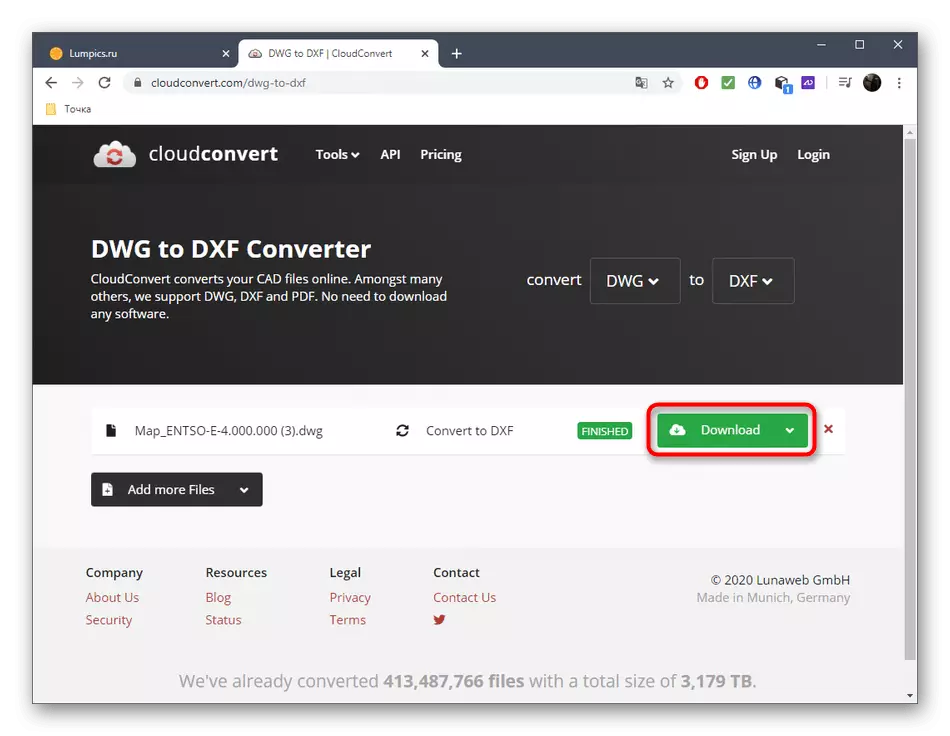
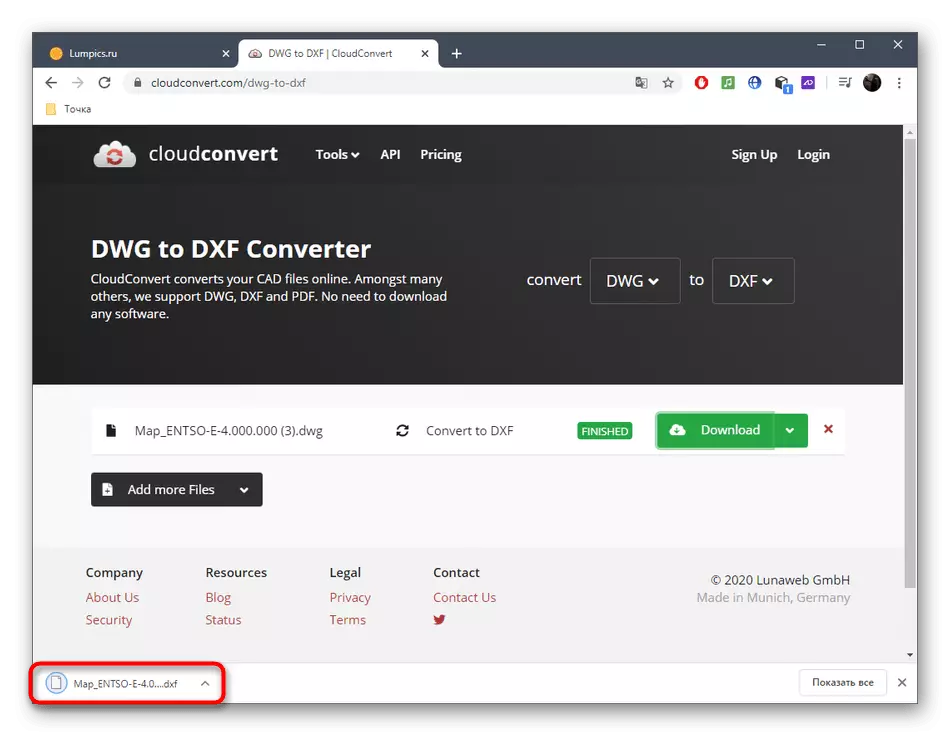
ವಿಧಾನ 2: onlineconvertfree
Onlineconvertfree ಮತ್ತೊಂದು ಬಹುಕ್ರಿಯಾತ್ಮಕ ಆನ್ಲೈನ್ ಸೇವೆ, ಮೇಲೆ ಚರ್ಚಿಸಿದವರಂತೆಯೇ ಇರುವ ಪರಸ್ಪರ ಕ್ರಿಯೆಯ ತತ್ವ. ಈ ಕೆಳಗಿನ ಸೂಚನೆಗಳು ಅನನುಭವಿ ಬಳಕೆದಾರರೊಂದಿಗೆ ಬರುತ್ತವೆ.
ಆನ್ಲೈನ್ ಸೇವೆಗೆ ಹೋಗು onlineconvertfree
- Onlineconvertfree ಮುಖ್ಯ ಪುಟದಲ್ಲಿ, "ಫೈಲ್ ಆಯ್ಕೆಮಾಡಿ" ಕ್ಲಿಕ್ ಮಾಡಿ.
- "ಎಕ್ಸ್ಪ್ಲೋರರ್" ವಿಂಡೋದಲ್ಲಿ, ಅದನ್ನು ಮೂಲ ಸ್ವರೂಪದಲ್ಲಿ ಅಗತ್ಯವಿರುವ ಫೈಲ್ಗಳನ್ನು ಡೌನ್ಲೋಡ್ ಮಾಡಿ ಮತ್ತು ಡೌನ್ಲೋಡ್ ಮಾಡಿ.
- ಸೈಟ್ನಲ್ಲಿ ಅವರ ಪಟ್ಟಿಯನ್ನು ಬ್ರೌಸ್ ಮಾಡಿ ಮತ್ತು ಅಗತ್ಯವಿದ್ದರೆ ಬ್ಯಾಚ್ ಪ್ರಕ್ರಿಯೆಗೆ ಹೆಚ್ಚಿನ ಅಂಶಗಳನ್ನು ಸೇರಿಸಿ.
- ಪರಿವರ್ತನೆಗಾಗಿ ಒಂದು ಸ್ವರೂಪವನ್ನು ಆಯ್ಕೆ ಮಾಡಲು "ಎಲ್ಲವನ್ನು ಪರಿವರ್ತಿಸಿ" ಕ್ಲಿಕ್ ಮಾಡಿ.
- DXF ಅನ್ನು ಕಂಡುಹಿಡಿಯಲು ವಿಫಲವಾದರೆ, ಹುಡುಕಾಟ ಸ್ಟ್ರಿಂಗ್ ಮೆನು ಬಳಸಿ.
- ಹಿಂದೆ, ಸ್ವರೂಪವನ್ನು ಸರಿಯಾಗಿ ಆಯ್ಕೆ ಮಾಡಲಾಗಿದೆ ಎಂದು ಖಚಿತಪಡಿಸಿಕೊಳ್ಳಿ.
- ಬಟನ್ "ಪರಿವರ್ತನೆ" ಪರಿವರ್ತನೆ ರನ್.
- ಆಯ್ಕೆ ಮಾಡಿದ ಫೈಲ್ಗಳ ಗಾತ್ರ ಮತ್ತು ಸಂಖ್ಯೆಯನ್ನು ಅವಲಂಬಿಸಿ ಒಂದು ನಿರ್ದಿಷ್ಟ ಸಮಯವನ್ನು ತೆಗೆದುಕೊಳ್ಳಬಹುದಾದ ಪ್ರಕ್ರಿಯೆಯನ್ನು ನಿರೀಕ್ಷಿಸಬಹುದು.
- ಪರಿವರ್ತನೆ ಪೂರ್ಣಗೊಂಡ ಬಗ್ಗೆ ನಿಮಗೆ ತಿಳಿಸಲಾಗುವುದು. ಒಂದು ಫೈಲ್ ಅನ್ನು ಡೌನ್ಲೋಡ್ ಮಾಡಲು, "ಡೌನ್ಲೋಡ್" ಕ್ಲಿಕ್ ಮಾಡಿ.
- ಹಲವಾರು ವಸ್ತುಗಳು ಏಕಕಾಲದಲ್ಲಿ ಸಂಸ್ಕರಿಸಲ್ಪಟ್ಟರೆ, ನೀವು "ಎಲ್ಲಾ ಜಿಪ್ನಲ್ಲಿ ಡೌನ್ಲೋಡ್ ಮಾಡಿ" ಕ್ಲಿಕ್ ಮಾಡಬೇಕಾಗುತ್ತದೆ.
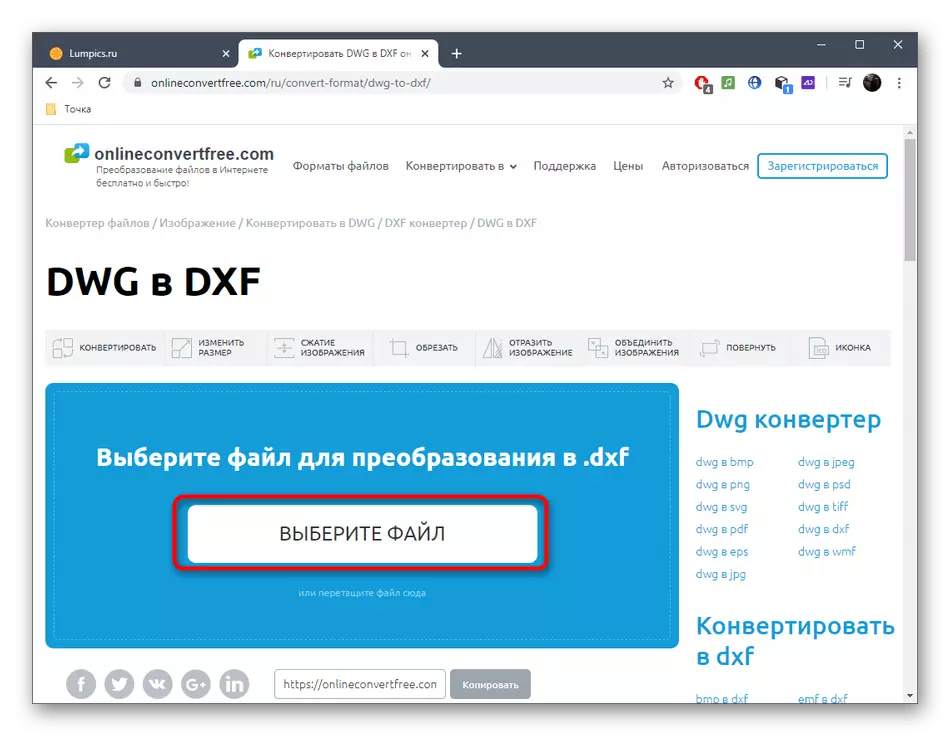
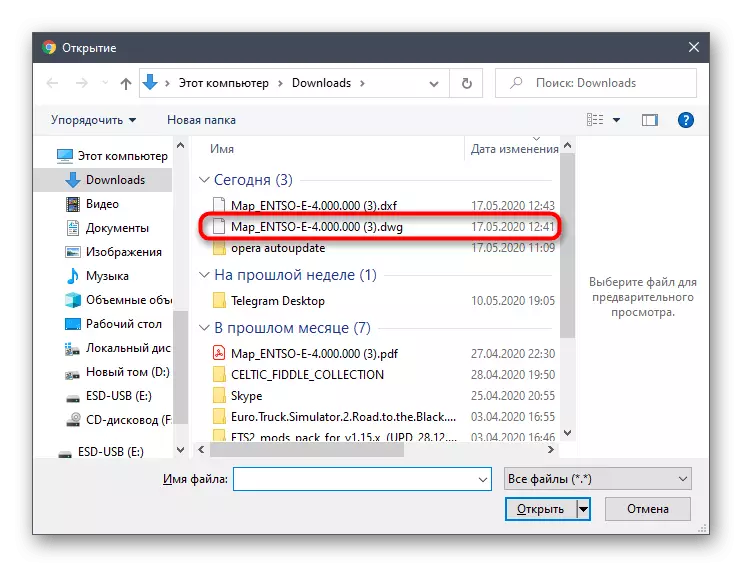
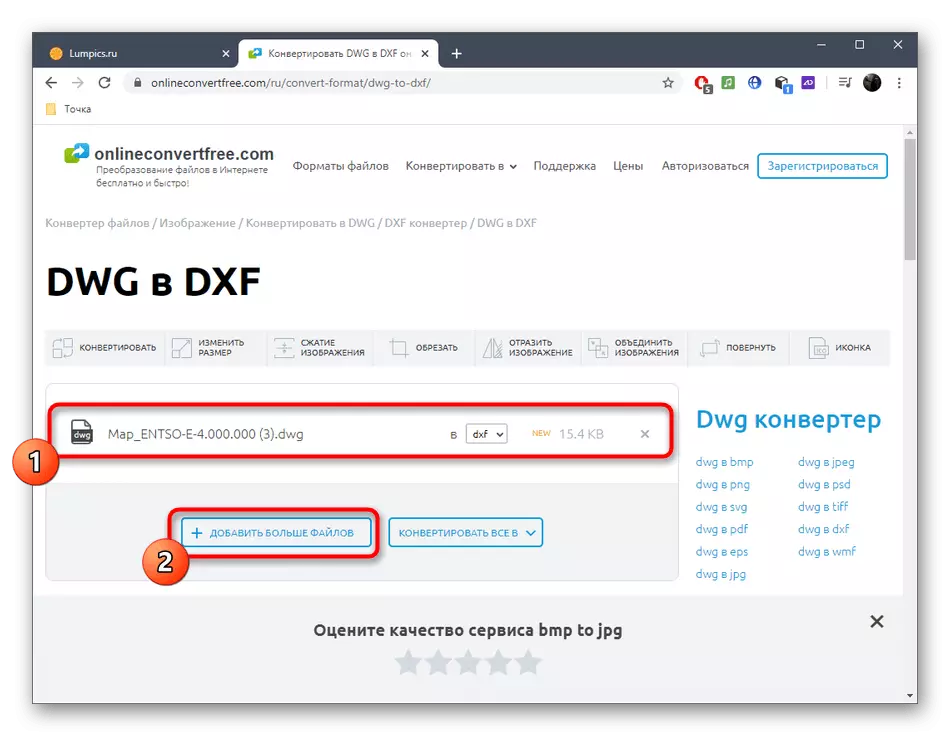
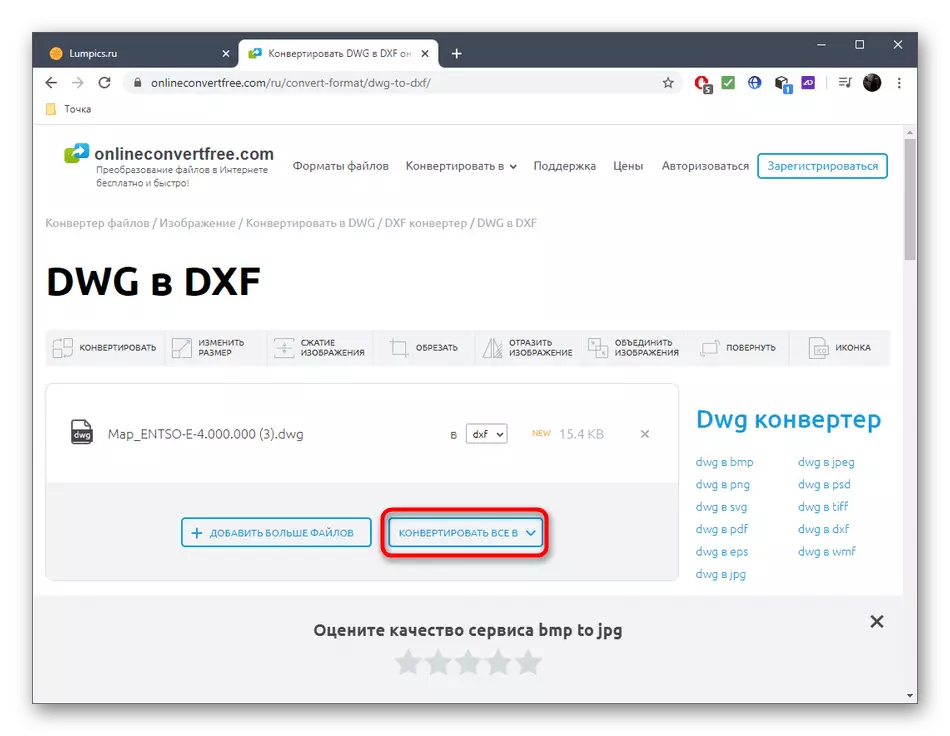
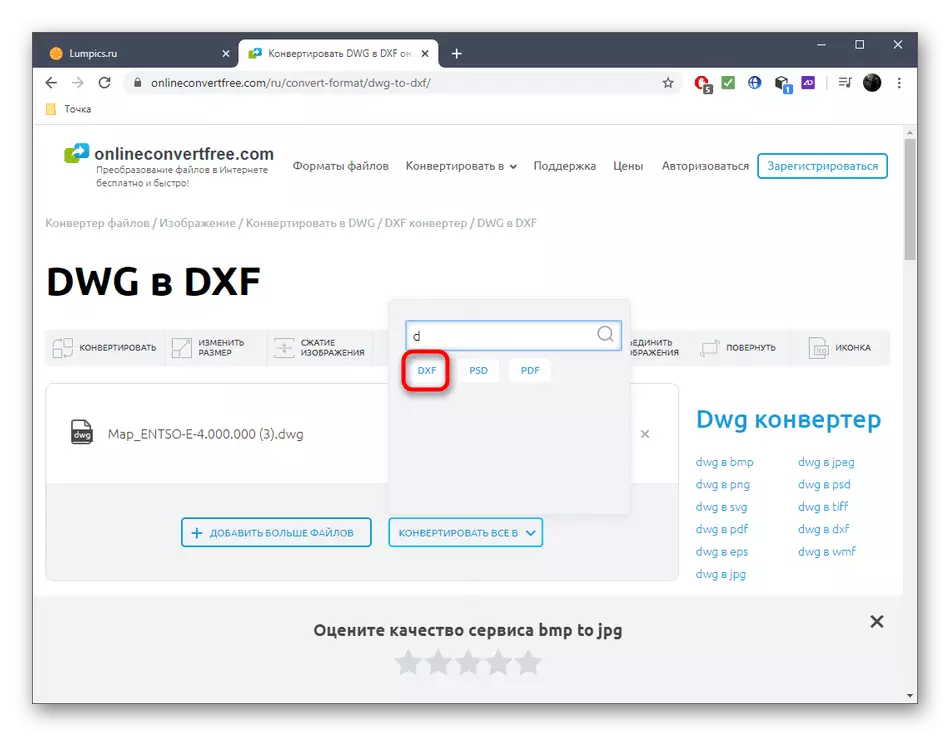
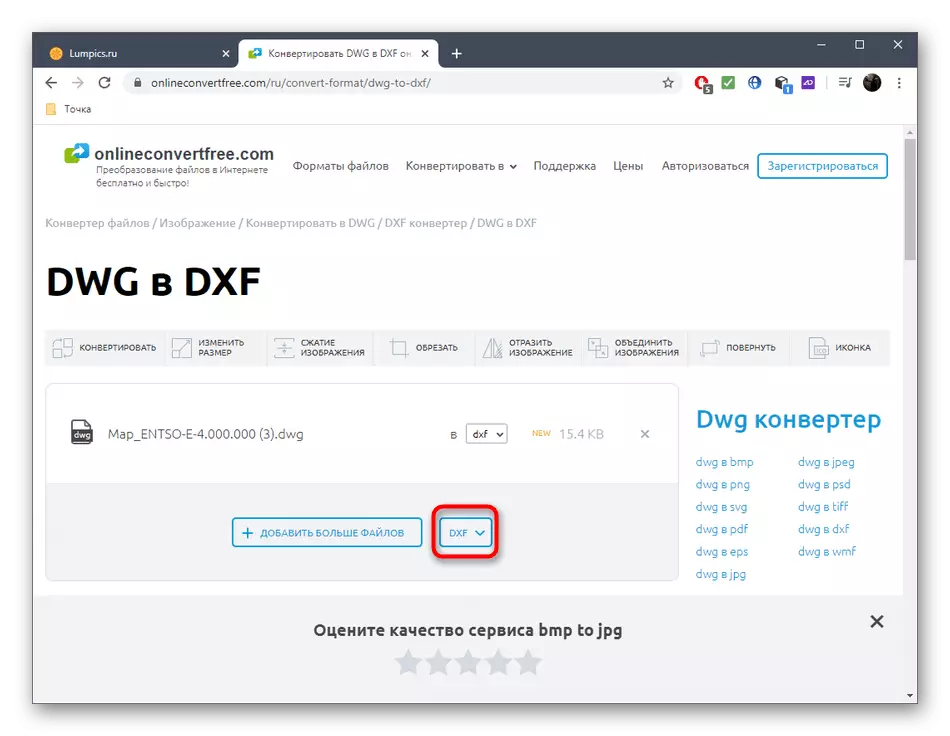
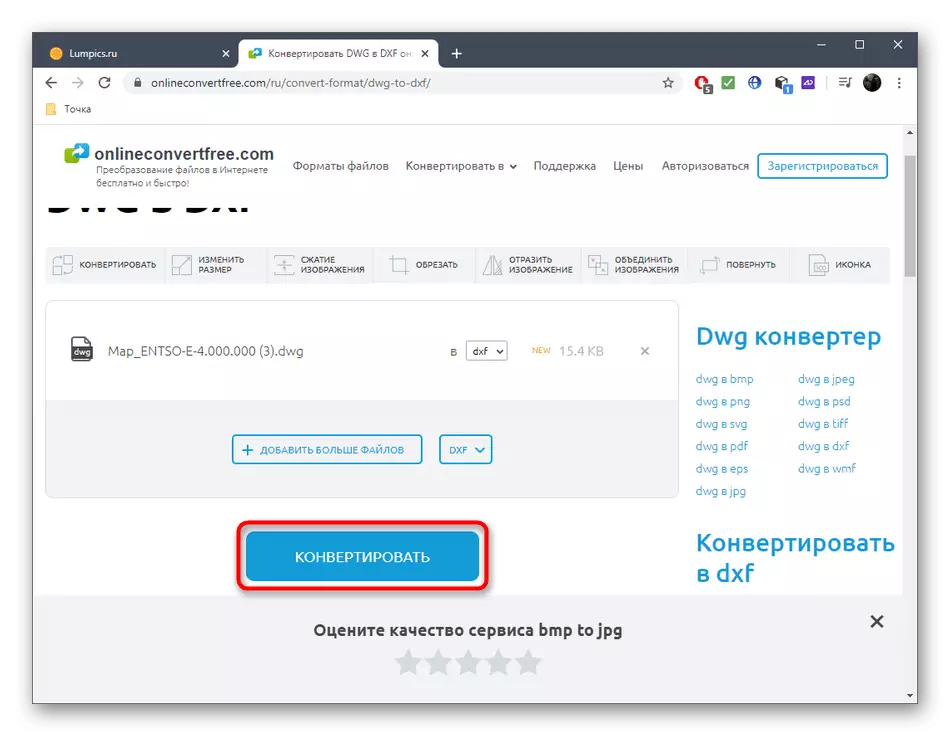
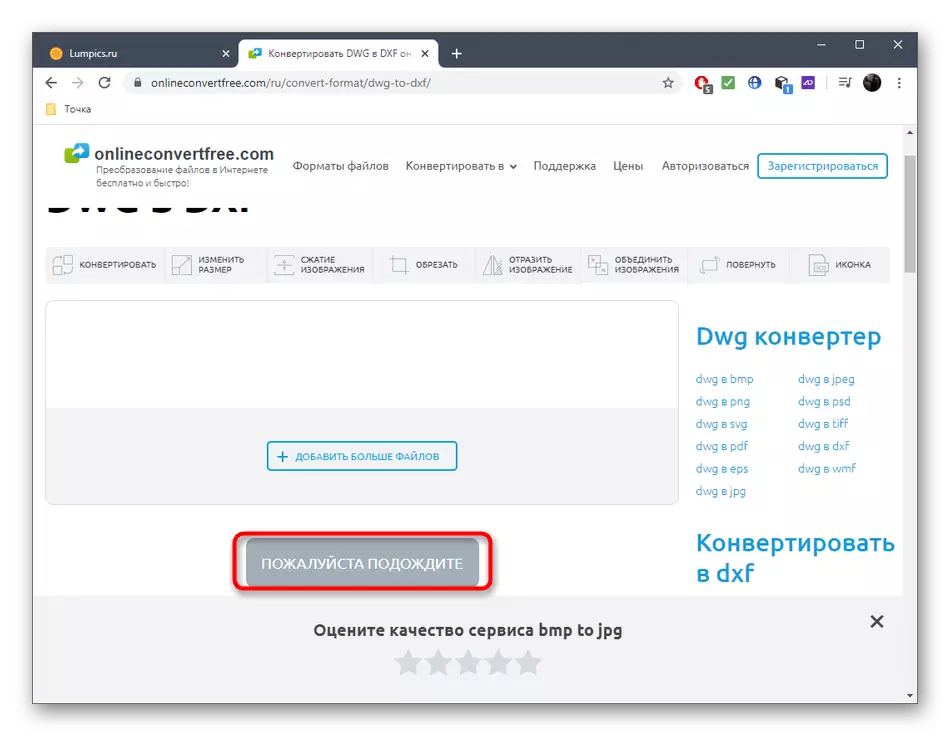
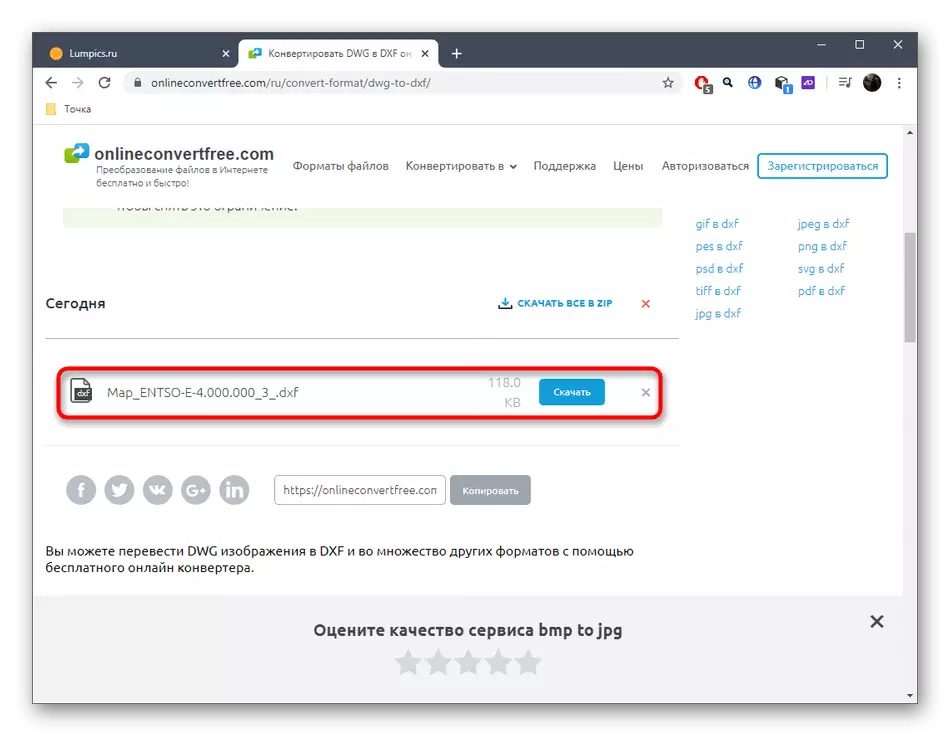
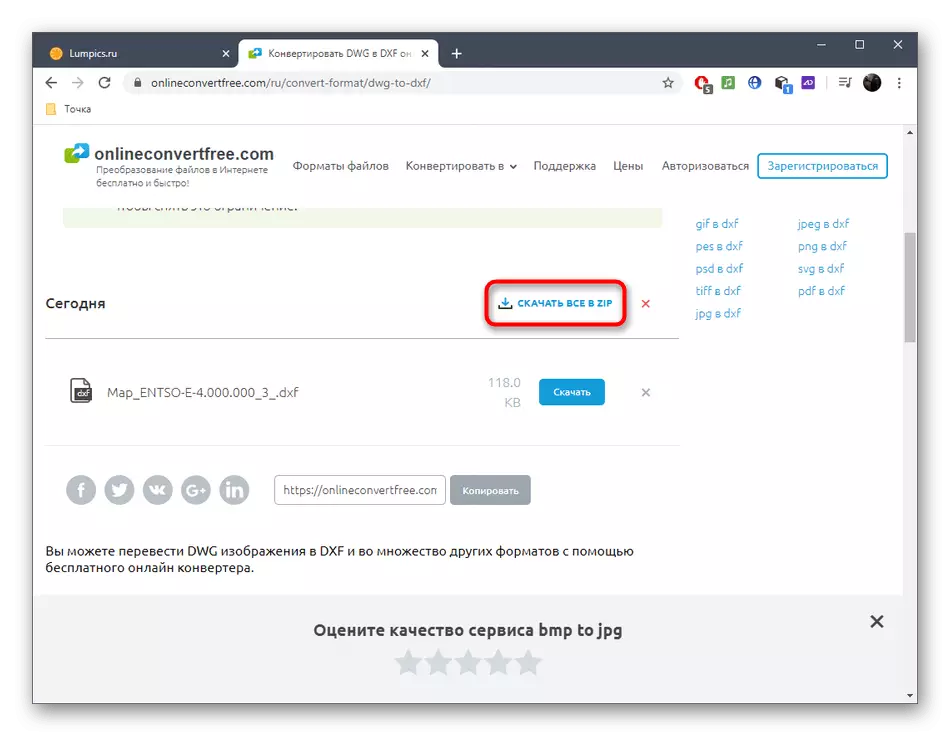
ವಿಧಾನ 3: ಪರಿವರ್ತನೆ
ಕೊನೆಯ ಸ್ಥಳದಲ್ಲಿ, ಪರಿವರ್ತಕವು ಇದೆ, ಏಕೆಂದರೆ ಕನಿಷ್ಠ ಈ ಆನ್ಲೈನ್ ಸೇವೆ ಮತ್ತು ಅದರ ಕಾರ್ಯದಿಂದ ಸಂಪೂರ್ಣವಾಗಿ copes, ಹಿಂದಿನ ಸಂಸ್ಕರಣಾ ವೇಗ ಮತ್ತು ಸರ್ವರ್ನ ತಾತ್ಕಾಲಿಕ ಸಮಸ್ಯೆಗಳಿಗೆ ಕೆಳಮಟ್ಟದಲ್ಲಿದೆ, ಯಾವ ಬಳಕೆದಾರರು ನಿಯತಕಾಲಿಕವಾಗಿ ಎದುರಿಸುತ್ತಾರೆ.
ಪರಿವರ್ತಕ ಆನ್ಲೈನ್ ಸೇವೆಗೆ ಹೋಗಿ
- DWG ಅನ್ನು Converio ಮೂಲಕ ಪಿಡಿಎಫ್ಗೆ ಪರಿವರ್ತಿಸಲು, ಮೇಲಿನ ಲಿಂಕ್ ಅನ್ನು ಕ್ಲಿಕ್ ಮಾಡಿ ಮತ್ತು ತಕ್ಷಣವೇ ಮೋಡದಿಂದ ಅಥವಾ ಹಾರ್ಡ್ ಡಿಸ್ಕ್ನಿಂದ ಫೈಲ್ಗಳನ್ನು ಸೇರಿಸಲು ಹೋಗಿ.
- ಫೈಲ್ಗಳನ್ನು ಪರಿವರ್ತಿಸಲು ಅಗತ್ಯವಿರುವ ಒಂದು ಅಥವಾ ಹೆಚ್ಚಿನ ಫೈಲ್ಗಳನ್ನು ಕಂಡುಹಿಡಿಯಲು ಈಗಾಗಲೇ ತಿಳಿದಿರುವ "ಎಕ್ಸ್ಪ್ಲೋರರ್" ನಲ್ಲಿ.
- ಕೊನೆಯಲ್ಲಿ ಸ್ವರೂಪವನ್ನು ಆಯ್ಕೆಮಾಡಿ ಮತ್ತು "ಪರಿವರ್ತಿಸಿ" ಕ್ಲಿಕ್ ಮಾಡಿ.
- ಕೆಲವು ಬಾರಿಗೆ ವಸ್ತುಗಳು ಸರ್ವರ್ಗೆ ಡೌನ್ಲೋಡ್ ಮಾಡಲ್ಪಟ್ಟಿದೆ ಎಂದು ಖಚಿತಪಡಿಸಿಕೊಳ್ಳಲು ಅಗತ್ಯವಾಗಿರುತ್ತದೆ, ಅದರ ನಂತರ ಪ್ರಕ್ರಿಯೆಯು ಪ್ರಾರಂಭವಾಗುತ್ತದೆ.
- ಸ್ವೀಕರಿಸಿದ ಫೈಲ್ಗಳನ್ನು ಒಟ್ಟಿಗೆ ಅಥವಾ ಪ್ರತಿಯಾಗಿ ಡೌನ್ಲೋಡ್ ಮಾಡಿ. ಫಲಿತಾಂಶಗಳನ್ನು ಇನ್ನೊಂದು ದಿನ ಡೌನ್ಲೋಡ್ ಮಾಡಬಹುದು, ಮತ್ತು ಅವರು ಸರ್ವರ್ನಿಂದ ಅಳಿಸಲ್ಪಡುವ ನಂತರ.
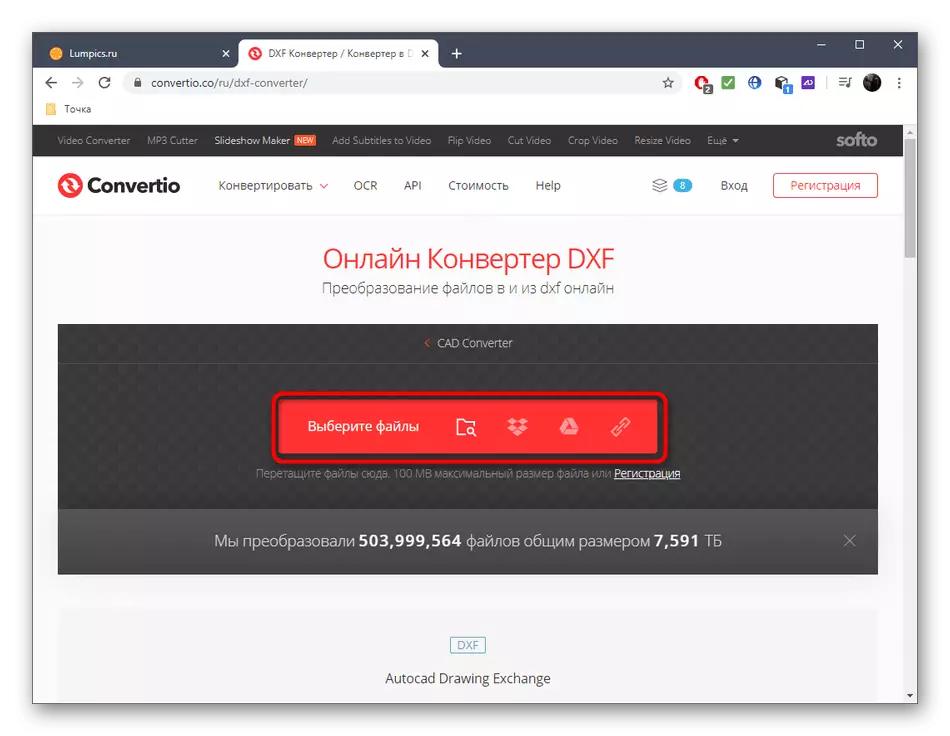
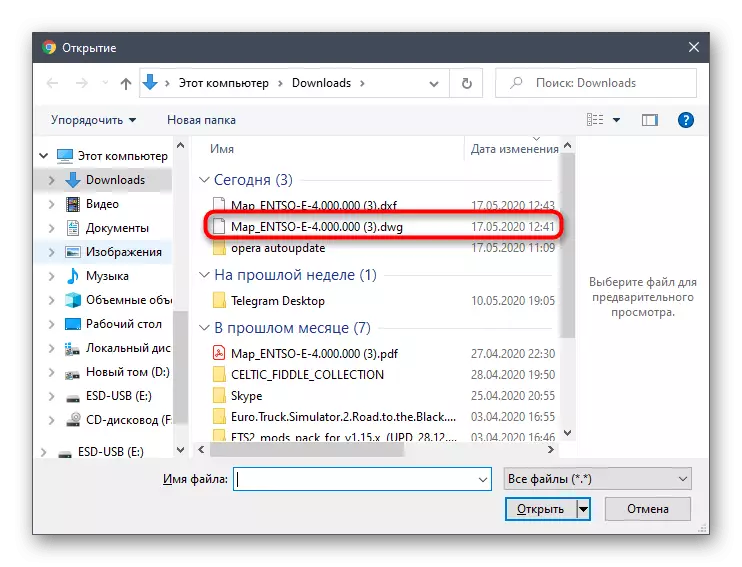
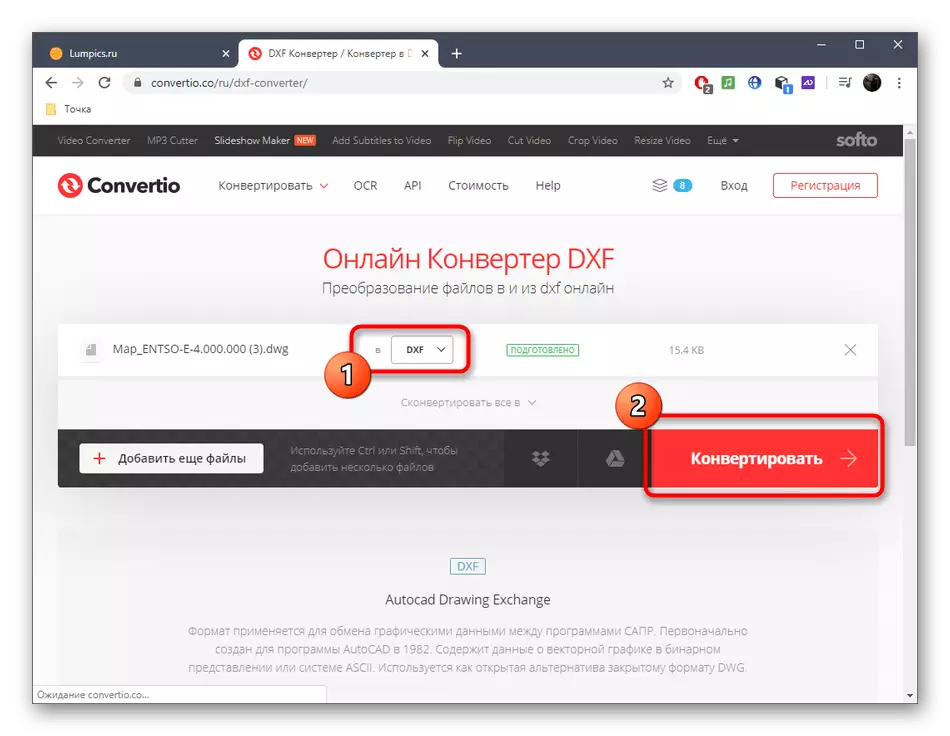

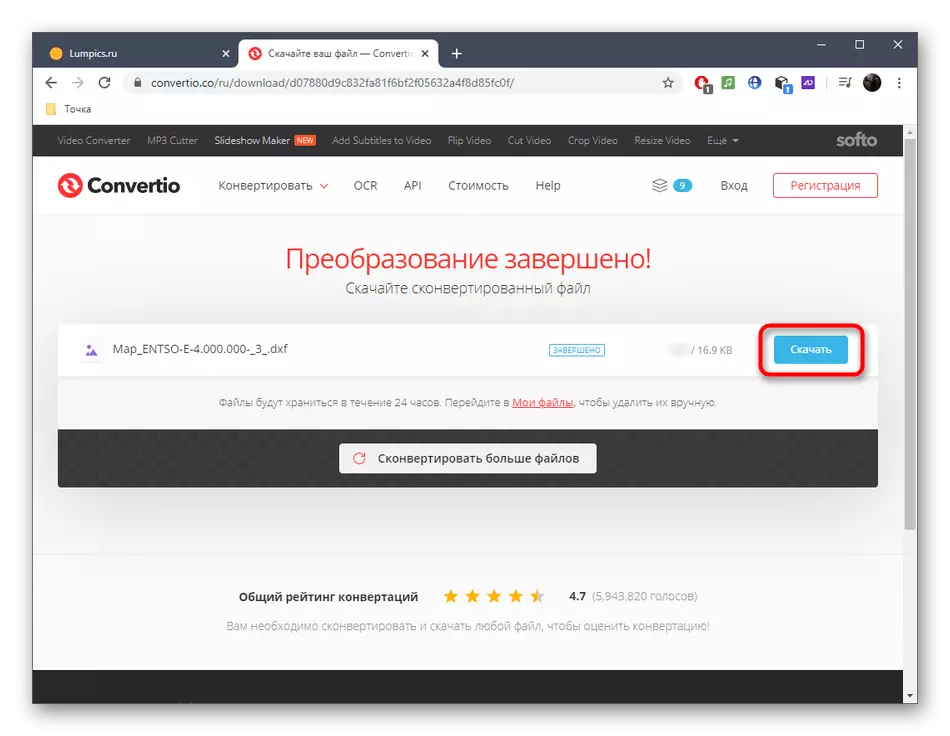
ಉಳಿಸಿದ ಯೋಜನೆಗಳನ್ನು ಸರಿಯಾಗಿ ಪ್ರದರ್ಶಿಸಲಾಗುತ್ತದೆ ಎಂದು ಖಚಿತಪಡಿಸಿಕೊಳ್ಳಲು ವಿಶೇಷ ಸಾಫ್ಟ್ವೇರ್ ಅಥವಾ ಆನ್ಲೈನ್ ಸೇವೆಗಳನ್ನು ಬಳಸಿಕೊಂಡು ಪ್ರೊಸೆಸಿಂಗ್ ಪೂರ್ಣಗೊಂಡಾಗ DXF ಫೈಲ್ಗಳನ್ನು ಪರೀಕ್ಷಿಸಲು ಮರೆಯಬೇಡಿ. ಇದನ್ನು ಮಾಡಲು, ಈ ಕೆಳಗಿನ ಸೂಚನೆಗಳೊಂದಿಗೆ ನೀವೇ ಪರಿಚಿತರಾಗಿರಿ.
ಮತ್ತಷ್ಟು ಓದು:
DXF ಸ್ವರೂಪದಲ್ಲಿ ಫೈಲ್ ತೆರೆಯಿರಿ
ಆನ್ಲೈನ್ನಲ್ಲಿ DXF ಫೈಲ್ ತೆರೆಯುವ ಆನ್ಲೈನ್
